|
|
|
 02.11.2011, 08:22 02.11.2011, 08:22
|
Группа: Модераторы
Сообщений: 344
Регистрация: 16.08.2009
Статус: 

|
а что у тебя не на русском?пиратская версия што ли?
после чего это началось? Восст системы не пробовал сделать?
а это..когда запускаешь что нить, например оперу, появляется ли в диспетчере что нить?
И попробуй другим антивирусом проверить. Конечно каспер рулит, но он тоже может ошибатьсся.
В этом разделе перечислены коды ошибок и возможные способы решения проблемы. Коды ошибок расположены в порядке возрастания.Прежде чем продолжить, убедитесь, что вы знаете код ошибки. Код ошибки можно просмотреть в диспетчере устройств в диалоговом окне «Свойства» для определенного устройства. Многие ошибки можно устранить также в диспетчере устройств.
Чтобы начать устранение неполадок, выполните следующие действия:
1.Убедитесь, что диспетчер устройств открыт и выбрано устройство, в работе которого произошла ошибка. Можно выполнить несколько рекомендуемых процедур решения проблемы с помощью диспетчера устройств.
•Щелкните правой кнопкой мыши значок Мой компьютер и выберите пункт Свойства.
•Выберите вкладку Оборудование и затем щелкните Диспетчер устройств.
•Дважды щелкните тип устройства, в работе которого произошла ошибка. Например, если проблема связана с работой модема, дважды щелкните категорию Модемы, чтобы просмотреть перечисленные в ней устройства.
Отобразится список устройств. Если в работе устройства имеются ошибки, рядом с этим устройством отображается красный восклицательный знак. Если устройство не известно (обычно из-за отсутствующих драйверов), рядом с устройством отображается желтый вопросительный знак.
•Щелкните устройство, в работе которого возникла ошибка, правой кнопкой мыши и выберите пункт Свойства. Будет открыто диалоговое окно «Свойства» для этого устройства. Код ошибки отображается в области Состояние устройства этого диалогового окна.
2.Воспользуйтесь мастером устранения неполадок, если он доступен, для диагностики и решения проблемы.
•В диалоговом окне «Свойства» для устройства щелкните вкладку Общие.
•Щелкните Устранение неполадок, чтобы запустить Мастер устранения неполадок. Мастер задаст несколько простых вопросов и предоставит решение проблемы на основе полученных ответов. Если мастер устранения неполадок недоступен, перейдите к действию 3.
•Выполните действия по устранению неполадки, предложенные мастером.
•Проверьте область Состояние устройства в диалоговом окне «Свойства» этого устройства, чтобы узнать, решена ли проблема. Если ошибка устранена, проблема решена. В противном случае перейдите к выполнению действия 3.
3.Если мастер устранения неполадок недоступен или с его помощью проблему решить не удалось, найдите код ошибки в этой статье.
Примечание. Если в этой статье не удается найти код ошибки, обратитесь в службу технической поддержки. Дополнительные сведения о том, как это сделать, см. на веб-сайте корпорации Майкрософт по следующему адресу:
http://support.microsoft.com/contactus (http://support.microsoft.com/contactus) 4.Воспользуйтесь предложенными способами устранения проблемы.
◦Проверьте область «Состояние устройства» в диалоговом окне «Свойства» этого устройства, чтобы узнать, решена ли проблема. Если ошибка устранена, проблема решена.
◦Если проблема осталась, эта статья, к сожалению, не помогла устранить неполадку. В этом случае необходимо попросить кого-либо о помощи. Можно также обратиться в службу технической поддержки Майкрософт за помощью в решении данной проблемы. Дополнительные сведения о том, как это сделать, см. на веб-сайте корпорации Майкрософт по следующему адресу:
http://support.microsoft.com/contactusДобавлено (02.11.2011, 08:22)
---------------------------------------------
http://windows.microsoft.com/ru-RU....roblems
Диспетчер задач выглядит иначе. Куда-то пропали меню и вкладки.
В диспетчере задач предусмотрено два различных режима просмотра. Для перехода в режим отображения меню и вкладок дважды щелкните границу окна диспетчера задач. Чтобы вернуться в режим без меню и вкладок, дважды щелкните в любом месте вокруг вкладок.
 
|
|
|
| |
|
|
|
|
|
 02.11.2011, 14:03 02.11.2011, 14:03
|
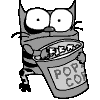
Группа: ЗамКЛ
Сообщений: 530
Регистрация: 20.06.2009
Статус: 

|
Quote (Лакриста)
Диспетчер задач выглядит иначе. Куда-то пропали меню и вкладки.
В диспетчере задач предусмотрено два различных режима просмотра. Для перехода в режим отображения меню и вкладок дважды щелкните границу окна диспетчера задач. Чтобы вернуться в режим без меню и вкладок, дважды щелкните в любом месте вокруг вкладок.
ОТ ОНО :D спасиба лакристо 
омагат шо такое подпесь о_О
Born stupid? Try again.
|
|
|
| |
|
|
|



